თუ თქვენ იხილავთ Event ID 1008 ან Event ID 1020 შეცდომის კოდს Event Viewer Log- ში, სისტემა ვერ პოულობს კონკრეტულ ოპერაციაზე მითითებულ ფაილს. ეს საკითხი გავრცელებულია DLL ფაილის შესრულების შემთხვევებში. თქვენ უნდა აღადგინოთ შესრულების მრიცხველის რეესტრის სტრიქონები ბრძანების სტრიქონიდან. უბრალოდ მიჰყევით შეკეთებებში მითითებულ ნაბიჯებს, რათა დალაგოთ თქვენი წინაშე მდგარი პრობლემა.
ერთხელ სცადეთ თქვენი კომპიუტერის გადატვირთვა. კიდევ ერთხელ შეამოწმეთ ოპერაციის შესრულებით. თუ შეცდომა ისევ არსებობს, მიჰყევით ამ გადაწყვეტილებებს.
ფიქსის 1 - ხელახლა დარეგისტრირდით DLL
თქვენ უნდა ხელახლა დარეგისტრირდეთ მრიცხველები და გააფუჭოთ DLL ფაილები ბრძანების სტრიქონიდან.
1. აკრიფეთ „სმდ”საძიებო ველში.
2. მარჯვენა ღილაკით დააჭირეთ ღილაკს ”ბრძანების სტრიპტიზი”და დააჭირეთ ღილაკს”Ადმინისტრატორის სახელით გაშვება“.

3. მას შემდეგ, რაც ბრძანების სტრიპტიზი გამოჩნდება, თქვენ უნდა გადახვიდეთ system32 საქაღალდის ადგილას. უბრალოდ შეასრულეთ ეს ბრძანება.
CD% SYSTEMROOT% \ System32
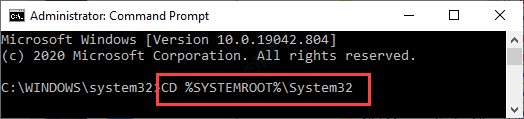
4. ახლა იმოქმედეთ იმ შეცდომის კოდის მიხედვით, რომელსაც მოწმე ხართ თქვენს აპარატზე -
ა. შეცდომის კოდი 1020 -
დააკოპირეთ ეს ბრძანება ტერმინალში და დააჭირეთ ღილაკს შედი.
lodctr / r
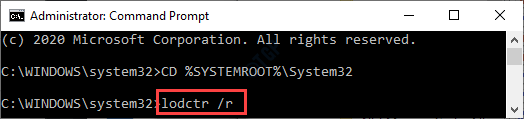
Შენიშვნა: - თუ იგი აჩვენებს შეტყობინებას "შეუძლებელია სისტემის სარეზერვო მაღაზიიდან მუშაობის მრიცხველის პარამეტრების აღდგენა".
სცადეთ კიდევ ერთხელ გაშვება.
ახლა, შეასრულეთ ქვემოთ მოცემული ბრძანება, რომ გადახვიდეთ C: \ Windows \ SysWOW64.
cd C: \ Windows \ SysWOW64
ახლა, ისევ გაუშვით ბრძანება.
lodctr / r
ბ. შეცდომის კოდი 1008 -
ჩასვით ეს ბრძანება ტერმინალში და შეცვალეთ იგი. ამის შემდეგ, დააჭირეთ ღილაკს შედი გასაღები.
lodctr / e:DLL სახელი
[თქვენ უნდა შეცვალოთ ბრძანება ფაილის სახელის მიხედვით.
მაგალითი - დავუშვათ, რომ ამ პრობლემის წინაშე დგახართ Perfib.dll ფაილი, ბრძანება იქნება -
lodctr / e: პერფლიბი.dll
]
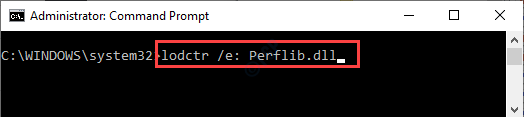
5. ახლა თქვენ უნდა მოახდინოთ მრიცხველის ხელახლა სინქრონიზაცია Windows Management Instrumentation (WMI) - ით. შეასრულეთ ეს ბრძანება.
WINMGMT.EXE / RESYNCPERF
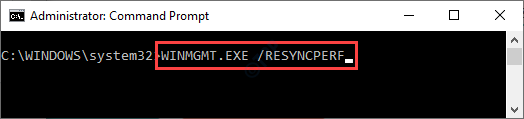
დახურეთ ბრძანების სტრიქონის ეკრანი. Რესტარტი სისტემა.
ამით უნდა მოგვარდეს თქვენი პრობლემა.
ფიქსის 2 - რეესტრის შეცვლა
"შესრულების" მნიშვნელობის შეცვლა ხელს შეუწყობს თქვენს სიტუაციას.
1. რა უნდა გააკეთოთ დააჭირეთ ღილაკს ვინდოუსის გასაღები და რ გასაღები ერთად.
2. ტერმინალში დაწერეთ „რეგედიტი”და დააჭირეთ ღილაკს”კარგი”რეესტრის რედაქტორის ეკრანზე შესასვლელად.

ᲨᲔᲜᲘᲨᲕᲜᲐ –
რეესტრის რედაქტორის გახსნის შემდეგ დააჭირეთ ღილაკს ”ფაილი”და დააჭირეთ ღილაკს”ექსპორტი”თქვენს კომპიუტერში ახალი სარეზერვო ასლის შესაქმნელად.

თუ რეესტრის შეცვლისას რაიმე გათიშულია, შეგიძლიათ მარტივად მიიღოთ რეესტრის ნორმალური მდგომარეობა.
3. მას შემდეგ, რაც გაიხსნება რეესტრის რედაქტორი, გადადით ამ ადგილას რეესტრის რედაქტორის ეკრანზე -
HKEY_LOCAL_MACHINE \ SYSTEM \ CurrentControlSet \ Services \მომსახურების სახელი\Შესრულება
[თქვენ უნდა შეცვალოთ "მომსახურების სახელი" იმ სერვისით, რომელთანაც ამ პრობლემას აწყდებით.
მაგალითი - დავუშვათ, რომ ამ საკითხის წინაშე დგახართ ".NET CLR Data" სერვისი.
სათაურის ფაილის მისამართი იქნება -
კომპიუტერი \ HKEY_LOCAL_MACHINE \ SYSTEM \ CurrentControlSet \ მომსახურება \.NET CLR მონაცემები\Შესრულება
]
4. ახლა, მარჯვენა მხარეს, შეამჩნევთღია" გასაღები.
5. მარჯვენა ღილაკით დააჭირეთ ღილაკს და დააჭირეთ ღილაკს ”წაშლა”თქვენი კომპიუტერიდან ამოსაღებად.
თუ თქვენს ეკრანზე ხედავთ რაიმე გამაფრთხილებელ შეტყობინებას, დააჭირეთ ღილაკს „დიახ“.
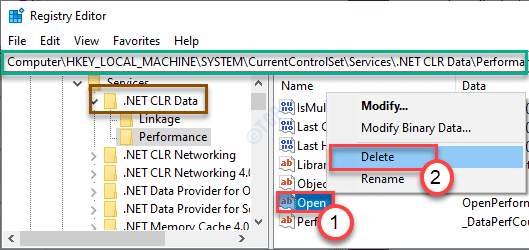
დახურეთ რეესტრის რედაქტორის ფანჯარა. Ამის შემდეგ, რესტარტი სისტემა და შეეცადეთ კიდევ ერთხელ გაუშვათ პროგრამა.
დააფიქსირეთ 3 გაუშვით SFC სკანირება
შეგიძლიათ გაუშვათ სისტემის ფაილების შემოწმების სკანირება, რომ თქვენს კომპიუტერს თავად მოაგვაროს ეს საკითხი.
1. დააჭირეთ საძიებო ველს და დაიწყეთ წერა „სმდ“.
2. შემდეგ, მარჯვენა ღილაკით დააჭირეთ ღილაკს ”ბრძანების სტრიპტიზი”და დააჭირეთ ღილაკს”გაუშვით როგორც ადმინისტრატორები“.

3. ჩასვით ეს კოდი ტერმინალში. ამის შემდეგ, მოხვდა შედი სკანირების გასაშვებად.
sfc / scannow

SFC სკანირება ახლა დაიწყება.
4. SFC სკანირების დასრულების შემდეგ, თქვენ უნდა დაიწყოთ DISM სკანირება.
5. დაწერეთ ეს ბრძანება CMD ტერმინალში და შემდეგ დააჭირეთ ღილაკს შედი.
DISM.exe / ინტერნეტი / დასუფთავების სურათი / აღდგენა

ამით უნდა გადაჭრას პრობლემა, რომლის წინაშეც დგახართ.


